-
win10怎么查看windows版本号 win10查看系统详细版本号的几种方法
9870 研发动态 | 2025-11-05 10:46:50 通过winver命令可快速查看Windows 10版本号和构建号;2. 设置应用的“关于”页面提供包括安装日期在内的详细规格;3. 命令提示符执行systeminfo命令可查询操作系统名称与版本信息;4. 右键“此电脑”选择“属性”可查看系统基本信息;5. 注册表编辑器中HKEY_LOCAL_MACHINE\SOFTWARE\Microsoft\Windows NT\CurrentVersion路径下包含精确版本数据。
如果您需要确认当前计算机所运行的Windows 10系统版本,以便进行软件兼容性检查或技术支持沟通,则可以通过多种内置方式快速获取详细的版本信息。以下是几种常用且有效的方法。
本文运行环境:Dell XPS 13,Windows 10 专业版。
一、使用winver命令查看版本
此方法通过调用系统自带的“关于 Windows”对话框,直接展示操作系统的版本号、内部版本号和注册信息,是最简便的方式之一。
1、按下键盘上的Win + R组合键,打开“运行”窗口。
2、在输入框中键入winver,然后按回车键或点击“确定”。
3、弹出的对话框将显示完整的Windows版本信息,包括版本号和构建号。
二、通过设置应用查看详细规格
Windows 设置应用提供了设备和系统信息的集中展示位置,适合希望浏览更多硬件与系统详情的用户。
1、点击开始菜单,选择“设置”图标(齿轮形状)。
2、进入“系统”选项后,从左侧菜单滚动到底部并点击“关于”。
3、在右侧的“Windows 规格”区域,可查看到“版本”、“安装日期”、“操作系统内部版本”等详细信息。
三、利用命令提示符查询系统信息
命令提示符可通过执行特定命令来提取系统数据,适用于需要批量处理或脚本化操作的场景。
1、按下Win + R打开运行窗口,输入cmd并按回车,启动命令提示符。
简篇AI排版
AI排版工具,上传图文素材,秒出专业效果!
554
查看详情
2、在命令行中输入以下命令并按回车:systeminfo | findstr /B /C:"OS Name" /C:"OS Version"。
3、输出结果将列出操作系统名称和版本信息,包含完整的版本号与构建号。
四、通过“此电脑”属性查看基本信息
此方法利用文件资源管理器的上下文菜单访问系统属性页面,是一种传统的图形化操作路径。
1、在桌面上双击“此电脑”图标,或在文件资源管理器中定位到该位置。
2、右键点击“此电脑”,从弹出菜单中选择“属性”。
3、在打开的系统信息页面中,“Windows 版本”项下会显示当前系统的版本号及相关信息。
五、使用注册表编辑器查看精确版本
注册表中存储了系统最底层的配置数据,可以查到最精确的版本标识,适合高级用户进行深入排查。
1、按下Win + R打开运行窗口,输入regedit并按回车,启动注册表编辑器。
2、导航至以下路径:HKEY_LOCAL_MACHINE\SOFTWARE\Microsoft\Windows NT\CurrentVersion。
3、在右侧窗格中查找“ProductName”、“CurrentVersion”和“BuildLabEx”等键值,即可获得详细的版本描述。
以上就是win10怎么查看windows版本号 win10查看系统详细版本号的几种方法的详细内容,更多请关注php中文网其它相关文章!
相关标签:
windows 计算机 操作系统 电脑 win10 mac 注册表 资源管理器 win microsoft 系统版本 windows microsoft
大家都在看:
“Windows 资源保护发现损坏文件” 错误意味着什么,以及如何修复它?
当 Windows 内存诊断工具卡住时如何修复
windows怎么使用系统映像恢复_Windows系统映像恢复教程
win11怎么启用和配置windows沙盒_Win11Windows沙盒功能启用与配置方法
如何修复 Windows 11 上快速设置无法使用的问题
 Win7开启远程桌面——图文详解
Win7开启远程桌面——图文详解